
O WhatsApp ampliou
a participação para as chamadas de vídeo e voz em grupo no aplicativo para
até 8 participantes, antes era possível até quatro. A novidade já está
disponível para usuários dos sistemas Android e iOS. A medida da empresa busca
ajudar as pessoas a se conectarem neste momento em que a recomendação da
Organização Mundial de Saúde é para quem pode ficar em casa para combater o
novo coronavírus.
Segundo a empresa, no último mês, as pessoas gastaram, em média, mais
de 15 bilhões de minutos conversando todos os dias em chamadas do
WhatsApp. Numero bem acima de um dia típico antes da pandemia.
O Whatsapp lembra que, assim como as mensagens escritas, todas as chamadas
são protegidas com criptografia de ponta-a-ponta. As chamadas também podem ser
feitas pelo Whatsapp Web no computador.
Para ter o limite de participantes ampliado é preciso atualizar o
aplicativo para a versão mais recente do WhatsApp disponível para iPhone ou
Android com sistema operacional Android 4.1 ou posterior. É preciso ter uma boa
conexão com a internet para garantir a qualidade da chamada.
VEJA COMO USAR
FAZER UMA CHAMADA DE VÍDEO
Abra a conversa com o contato para o qual você deseja fazer
a chamada de vídeo.
Toque em Chamada de vídeo .
RECEBER UMA CHAMADA DE VÍDEO
Quando alguém entra em contato com você usando a chamada de vídeo do
WhatsApp, você verá a notificação de CHAMADA DE VÍDEO DO WHATSAPP, em que poderá:
Deslizar para cima para aceitar .
Deslizar para baixo para
recusar .
Deslizar para cima para
recusar a chamada com uma mensagem rápida.
ALTERNAR ENTRE CHAMADAS DE VÍDEO E DE VOZ
PARA MUDAR DE UMA CHAMADA DE VÍDEO PARA UMA CHAMADA DE VOZ:
Durante uma chamada de vídeo, toque no ícone de Vídeo desligado ,
que deverá notificar o contato que estiver com você na chamada.
Assim que o contato também desligar o vídeo, a chamada
mudará para uma chamada de voz.
PARA MUDAR DE UMA CHAMADA DE VOZ PARA UMA CHAMADA DE VÍDEO:
Durante uma chamada de voz, toque em Chamada de vídeo .
O contato que estiver na chamada de voz com você receberá um
pedido para mudar para a chamada de vídeo e poderá aceitar ou recusar a mudança.
FAZER UMA CHAMADA DE VÍDEO EM GRUPO
As chamadas em grupo do
WhatsApp permitem até oito participantes.
PARA FAZER UMA CHAMADA DE VÍDEO EM GRUPO:
Abra o grupo para o qual deseja fazer uma chamada de vídeo.
Se o grupo tiver cinco ou mais participantes, toque em Chamada em grupo .
Se o grupo tiver até quatro participantes, toque em Chamada de vídeo .
Nesse caso, a chamada iniciará imediatamente.
Pesquise ou selecione os contatos que você deseja adicionar
à chamada.
Toque em Chamada de vídeo .
PARA FAZER UMA CHAMADA DE VÍDEO A PARTIR DA ABA CHAMADAS:
Toque na aba CHAMADAS.
Toque em Nova chamada e, em seguida, toque em Nova chamada em grupo .
Pesquise ou selecione os contatos que você deseja adicionar
à chamada.
Toque em Chamada de vídeo .
PARA FAZER UMA CHAMADA DE VÍDEO EM GRUPO A PARTIR DE UMA CONVERSA
INDIVIDUAL:
Abra a conversa com o contato com quem deseja iniciar uma
chamada de vídeo.
Toque em Chamada de vídeo .
Depois que o contato aceitar a chamada, toque em Adicionar participante .
Pesquise ou selecione os outros contatos que você deseja
adicionar à chamada. Se solicitado, toque em ADICIONAR.
OBSERVAÇÕES:
Certifique-se de que você e seus contatos tenham uma conexão
à internet estável e com sinal forte ao fazer ou receber chamadas de vídeo em
grupo. A qualidade da chamada será determinada pela conexão mais fraca à
internet.
Ao receber uma chamada de vídeo em grupo, a notificação
de CHAMADA DE VÍDEO DO WHATSAPP deverá
exibir os participantes que já estiverem na chamada. O primeiro nome na lista
será do contato que adicionou você à chamada.
Durante uma chamada de vídeo em grupo, você poderá desativar
seu vídeo ao tocar em Vídeo desligado .
Não é possível remover um participante já adicionado à
chamada de vídeo em grupo. O contato precisa desligar para ser desconectado da
chamada.
O histórico de chamadas de vídeo em grupo aparecerá na
aba CHAMADAS. Você
poderá tocar no histórico da chamada para ver a lista de participantes.
Apesar de ser possível participar de uma chamada em grupo da
qual um contato bloqueado faz parte, você não poderá adicionar um contato que
você bloqueou ou que bloqueou você a chamadas.
>>>Clique e receba notícias do JRTV Jornal Regional diariamente em seu WhatsApp.
-
 17/02/2025 - 18h26
17/02/2025 - 18h26 -
 15/02/2025 - 22h09
15/02/2025 - 22h09 -
 15/02/2025 - 22h01
15/02/2025 - 22h01 -
 15/02/2025 - 13h41
15/02/2025 - 13h41 -
 15/02/2025 - 13h32
15/02/2025 - 13h32 -
 15/02/2025 - 12h41
15/02/2025 - 12h41 -
 15/02/2025 - 12h36
15/02/2025 - 12h36
-
 03/11/2020 - 19h42
03/11/2020 - 19h42 -
 11/05/2020 - 10h19
11/05/2020 - 10h19 -
 15/12/2021 - 09h59
15/12/2021 - 09h59 -
 30/05/2019 - 14h42
30/05/2019 - 14h42 -
 10/01/2022 - 11h36
10/01/2022 - 11h36 -
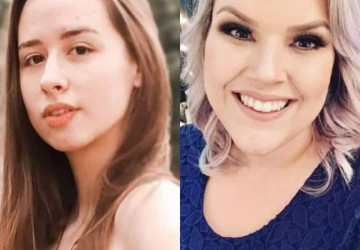 04/05/2021 - 12h59
04/05/2021 - 12h59 -
 21/01/2022 - 09h23
21/01/2022 - 09h23











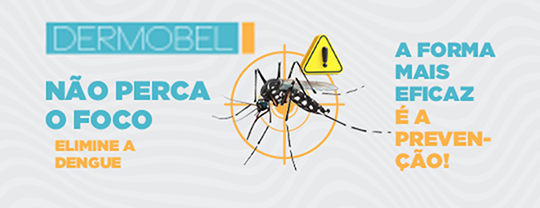
DEIXE UM COMENTÁRIO
Facebook